谷歌地球破解直装版是一款非常专业的世界地图软件。它的功能十分强大,结合了谷歌地图的强大技术,采用3d技术表现出来,用户可以在电脑上鸟瞰全世界,可以搜索特定区域,放大缩小虚拟图片,在软件上就看到卫星拍到的地球全景、局部高清地图、地形地貌、和3D的建筑,该版本经过破解处理,可显示地名,用户更加直观。
与此同时,google地球app还提供了卫星图像、地图、地形等多种实用功能,可以让你清楚的查看到各个地区的公路、边界以及地点、甚至是地形等各种元素都可以查看到,非常的强大!甚至增加了新的“导游”功能,只要快速滑动屏幕底部的标签,即可轻松探索刺激的新地方,这样您就可以浏览全球各地一系列精选的虚拟旅游路线,十分的不错。

【功能特点】
1、Google Earth会使得区域调查与表述成为一件很简单的事情。输入目的地址,您可以观看Google Earth从出发地一直飞驰到目的地,并且以3D模式形式显示沿途的商业机构、学校、商场等,将一座城市的模拟记录导出制作成视频格式,并将这些显示记录保存下来与同事或客户分享
2、成熟的数据流技术保证了只传递给您指定的区域数据;
3、谷歌地球提供了全球的地貌影像与3D数据--总计大于1000GB的针对城市的高精度卫星拍摄的影像;
4、区域查找能让您查询餐馆、旅馆和行车线路。还能将建筑物进行精确的模拟3D演示,并使用多图层功能灵活查询、保存搜索结果。
5、谷歌地球能分别单独显示各公园、学校、医院、机场和商场等的图层功能;
6、通过导入道路和建筑物位置信息来设计草图,为绘制为建筑蓝图;
7、谷歌地球能以线条和多边图形制作注释; 通过电子表格批量升级到超过2500个区域的位置信息;
8、KML书签分享--谷歌地球提供地点书签记录功能,并且允许导入和导出,这使得GE的使用交流会更加便利;
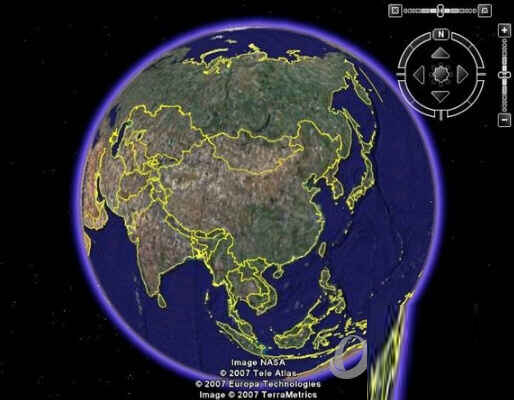
【软件特色】
1、兼容GPS
谷歌地球专业版最新兼容全球定位系统,能更加精确地找到具体位置。
2. 高质量的打印
更为清晰准确地打印质量;
3. 电子邮件客户服务
谷歌地球方便用户提供意见反馈,以及客服提供帮助和建议等;
4. 更加丰富的注释
丰富了谷歌地球专业版中的位置数据,提供了更为丰富精确地注释,方便用户查询了解;
5. 数据导入
导入新数据,丰富了谷歌地球专业版既有的强大的数据库,更新更全面;
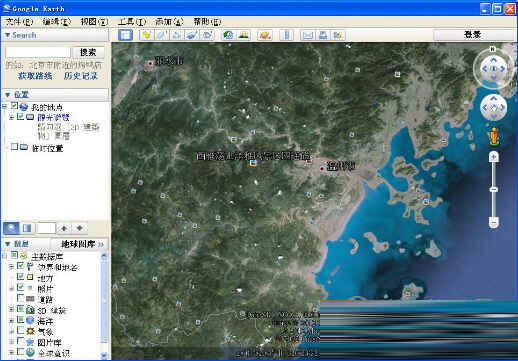
【软件优势】
1、成熟的数据流技术保证了只传递给您指定的区域数据;
2、提供了全球的地貌影像与3D数据,总计大于1000GB的针对城市的高精度卫星拍摄的影像;
3、区域查找能让您查询餐馆、旅馆和行车线路;
4、还能将建筑物进行精确的模拟3D演示,并使用多图层功能灵活查询、保存搜索结果;
5、能分别单独显示各公园、学校、医院、机场和商场等的图层功能;
6、通过导入道路和建筑物位置信息来设计草图,为绘制为建筑蓝图;
7、能以线条和多边图形制作注释;
8、通过电子表格批量升级到超过2500个区域的位置信息;
9、KML书签分享,提供地点书签记录功能,并且允许导入和导出,这使得GE的使用交流会更加便利。
【怎么画格】
1、首先我们点击谷歌地球上方工具栏中的“添加多边形”按钮。
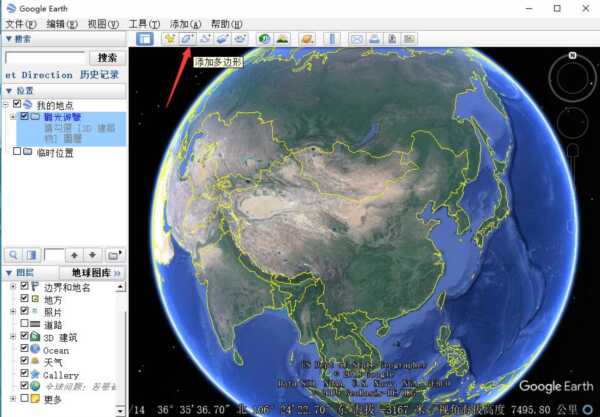
2、之后在新打开的“新建多边形”窗口中,对需要画出的多边形命名,比如我们改为“故宫”。
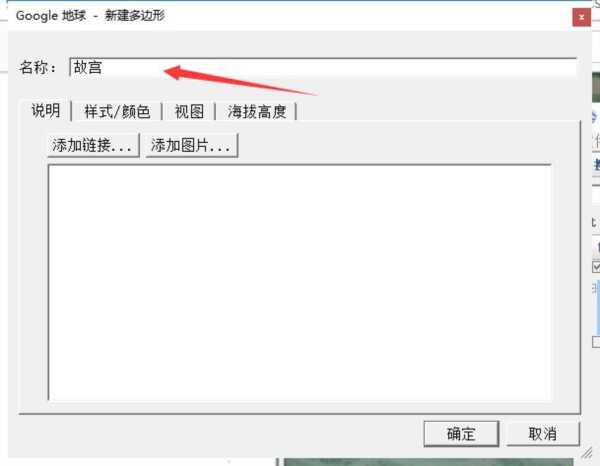
3、之后在“样式、颜色”标签页下,选择多边形的边线颜色、宽度和透明度,再选择多边形中的填充颜色和透明度。
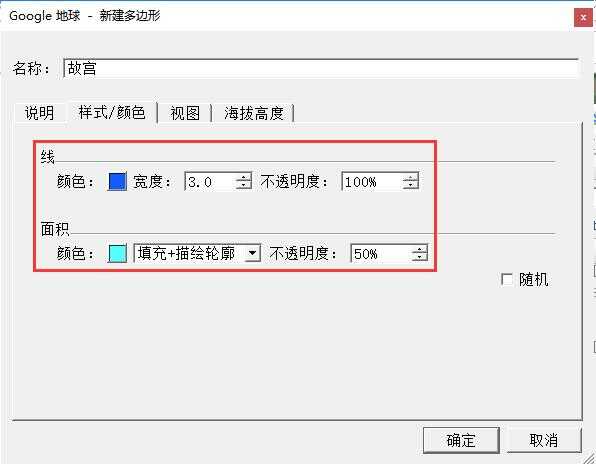
4、之后在保持“新建多边形”窗口开启的情况下,在地图上选取需要的多边形框体。

5、当区域选择完成后,点击“确定”按钮即可。
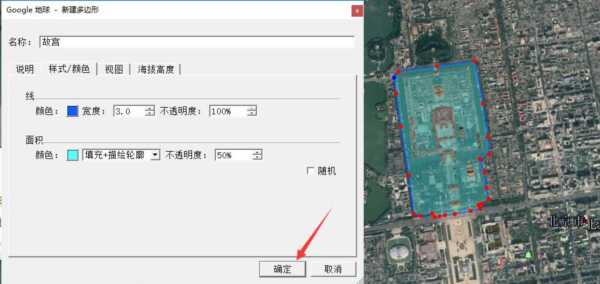
【如何测距】
答:1、首先点击谷歌地球顶部菜单栏中的“工具”按钮,点击打开其中的“标尺”功能。
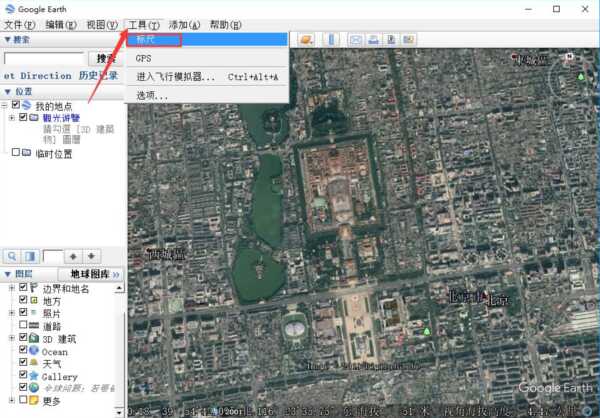
2、标尺控制框中的“线条”用来测量两点间的直线距离,“路径”用来多个点之间的综合长度。
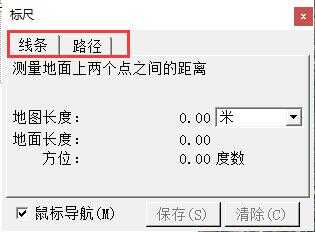
3、比如我们用“线条”在地图上选取两个点,这样在“标尺”窗口中会直接得出两点间的距离。
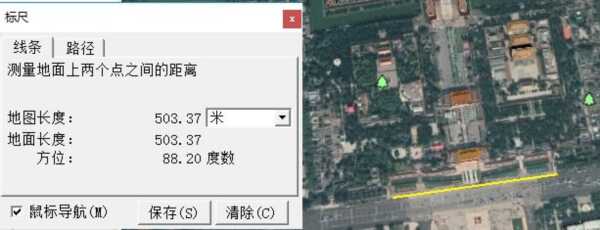
4、当使用“路径”功能时,在地图上依次点出几个点,会直接显示按照点的顺序得出的长度总和。
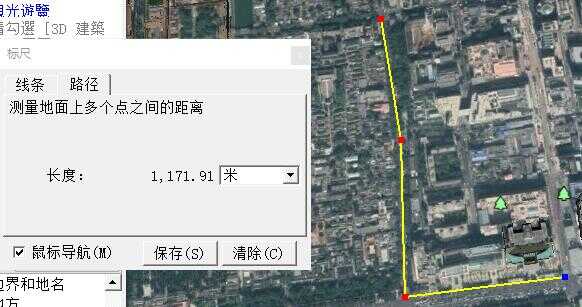
【常见快捷键】
1、影像部分
影像移动 方向键←↑↓→ 左键 + 上下左右拖曳
影像缩放 +- 滚轮
右键+ 上下拖曳
影像旋转 Shift + 方向键←→ 中键 + 左右拖曳
影像倾斜 Shift + 方向键↑↓ 中键 + 上下拖曳
恢复上东下西的标准视角 N
2、界面部分
打开/关闭操作面板 Ctrl + 1
打开/关闭左侧列表面板 Ctrl + 2
打开/关闭左侧列表面板的地标部分 Ctrl + 3
打开/关闭左侧列表面板的图层部分 Ctrl + 4
打开/关闭左侧列表面板的搜索部分 Ctrl + 5
打开/关闭测距面板 Ctrl + 6
打开/关闭GPS面板 Ctrl + 7
打开/关闭网页窗口 Ctrl + 8
满屏显示 F11
打开/关闭经纬度 Ctrl + L
打开/关闭缩略图 Ctrl + M
3、新添部分
添加新地标 Ctrl + N
添加新地标目录 Ctrl + Shift + N
添加新地标图层 Ctrl + Shift + O
添加新路径 Ctrl + Shift + T
添加新多边形 Ctrl + Shift + P

∨ 展开

 微软常用运行库合集v2019.10.19最新版
微软常用运行库合集v2019.10.19最新版 联想电源管理软件(Lenovo Energy Management)v6.0.2.0 官方版
联想电源管理软件(Lenovo Energy Management)v6.0.2.0 官方版 小苹果CF抽奖助手v54正式版
小苹果CF抽奖助手v54正式版 鼠标连击器v1.1.0电脑版
鼠标连击器v1.1.0电脑版







 DMS Shuttlev1.4.0.117破解版
DMS Shuttlev1.4.0.117破解版
 Iperius Backup Fullv6.2.4已注册授权版
Iperius Backup Fullv6.2.4已注册授权版
 DXVA Checker绿色版v4.2.1
DXVA Checker绿色版v4.2.1
 腾讯视频破解版电脑版2022 V11.55.2018.0 最新免费版
腾讯视频破解版电脑版2022 V11.55.2018.0 最新免费版
 SD高达激斗同盟win7整合包 V1.0 免费版
SD高达激斗同盟win7整合包 V1.0 免费版
 Any Video Converter Ultimatev7.0.7中文绿色版
Any Video Converter Ultimatev7.0.7中文绿色版
 OutlookAttachViewv3.4.0.0 64中文绿色版
OutlookAttachViewv3.4.0.0 64中文绿色版
 皮皮工具箱v2.0.3免费版
皮皮工具箱v2.0.3免费版
 VMware Workstation Pro 17中文破解版 V17.0.0 永久激活密钥版
VMware Workstation Pro 17中文破解版 V17.0.0 永久激活密钥版
 openwrt插件大全 +20 最新免费版
openwrt插件大全 +20 最新免费版
 vmware17pro注册机 V17.0.0 最新免费版
vmware17pro注册机 V17.0.0 最新免费版
 最新谷歌地球中文破解版 V7.3.6.9264 免费版
最新谷歌地球中文破解版 V7.3.6.9264 免费版
 VMware Workstation Pro17免安装版 V17.0.0 绿色破解版
VMware Workstation Pro17免安装版 V17.0.0 绿色破解版
 vmware workstation 16破解版 V16.2.4 永久激活密钥版
vmware workstation 16破解版 V16.2.4 永久激活密钥版
 小天才智能手表Root工具 V1.0 最新免费版
小天才智能手表Root工具 V1.0 最新免费版
 儿童手表通用刷机工具 V2.7 官方最新版
儿童手表通用刷机工具 V2.7 官方最新版